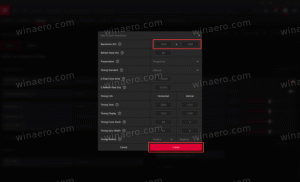Schakel altijd offline-modus in voor bestanden in Windows 10
Windows 10 bevat een functie genaamd Offline Files waarmee u netwerkbestanden en -mappen offline beschikbaar kunt maken wanneer u niet met dat netwerk bent verbonden. Deze functie is erg handig wanneer u offline toegang tot netwerkbronnen nodig heeft. U kunt een bestand of map markeren als 'altijd offline beschikbaar' om de kopie op uw computer te bewaren. Hier is hoe het kan.
Advertentie
Wat zijn offline bestanden
Offline bestanden maakt netwerkbestanden beschikbaar voor een gebruiker, zelfs als de netwerkverbinding met de server niet beschikbaar of traag is. Wanneer u online werkt, zijn de prestaties van de bestandstoegang gelijk aan de snelheid van het netwerk en de server. Wanneer u offline werkt, worden bestanden met lokale toegangssnelheden opgehaald uit de map Offline bestanden. Een computer schakelt over naar de offlinemodus wanneer:
- Altijd offline modus is ingeschakeld
- De server is niet beschikbaar
- De netwerkverbinding is langzamer dan een configureerbare drempel
- De gebruiker schakelt handmatig over naar de offlinemodus met behulp van de Offline werken knop in Verkenner.
Opmerking: de functie Offline bestanden is beschikbaar
- In Windows 7 in de Professional-, Ultimate- en Enterprise-edities.
- In Windows 8 in de Pro- en Enterprise-edities.
- In Windows 10 in Pro, Enterprise en Education edities.
Wat is altijd offline-modus
Altijd offline modus biedt snellere toegang tot bestanden en een lager bandbreedtegebruik door altijd offline te werken, zelfs wanneer verbonden via een snelle netwerkverbinding. Windows werkt bestanden in de cache voor offline bestanden bij door standaard elk uur op de achtergrond te synchroniseren.
De modus Altijd offline biedt de volgende voordelen:
- Gebruikers ervaren snellere toegang tot bestanden in omgeleide mappen, zoals de map Documenten.
- De netwerkbandbreedte wordt verminderd, waardoor de kosten op dure WAN-verbindingen of gemeten verbindingen afnemen.
De altijd beschikbare offline-modus gebruiken
Voordat u de modus Altijd beschikbaar offline inschakelt, moet u de functie Offline bestanden in Windows 10 inschakelen. Raadpleeg het artikel
Offline bestanden inschakelen in Windows 10
Volg nu de onderstaande instructies.
Altijd beschikbare offline modus inschakelen, doe het volgende.
- Navigeer naar uw bestanden op het netwerk.
- Klik met de rechtermuisknop op het gewenste bestand of de map die u offline beschikbaar wilt maken.
- Selecteer Altijd offline beschikbaar vanuit het contextmenu.

- Je ziet een Klaar met het voorbereiden van bestanden, zodat ze altijd offline beschikbaar zijn dialoog voor een korte tijd.

- Daarna krijgt het bestand of de map een synchronisatie-overlaypictogram.

Je bent klaar.
Op een gegeven moment wilt u misschien de markering Altijd beschikbaar offline van bepaalde bestanden of mappen verwijderen. Hier is hoe het kan.
De altijd beschikbare offline-modus uitschakelen voor bestanden en mappen, doe het volgende.
- Open de klassieker Controlepaneel app.
- Schakel de weergave over naar "Grote pictogrammen" of "Kleine pictogrammen", zoals hieronder weergegeven.

- Zoek het pictogram van het Synchronisatiecentrum.

- Open Sync Center en klik op de link Offline bestanden beheren aan je linker kant.

- Klik op de Je offline bestanden bekijken knop.

- Navigeer in de map Offline bestanden naar het netwerkbestand of de map waarvoor u de altijd beschikbare offline-functie wilt uitschakelen. Klik er met de rechtermuisknop op en schakel het vinkje uit (uit) Altijd offline beschikbaar door erop te klikken.

- Het netwerkbestand of de netwerkmap heeft nu geen synchronisatie-overlaypictogram meer, dus Altijd offline beschikbaar is nu uitgeschakeld voor dat bestand/de map.
Dat is het.